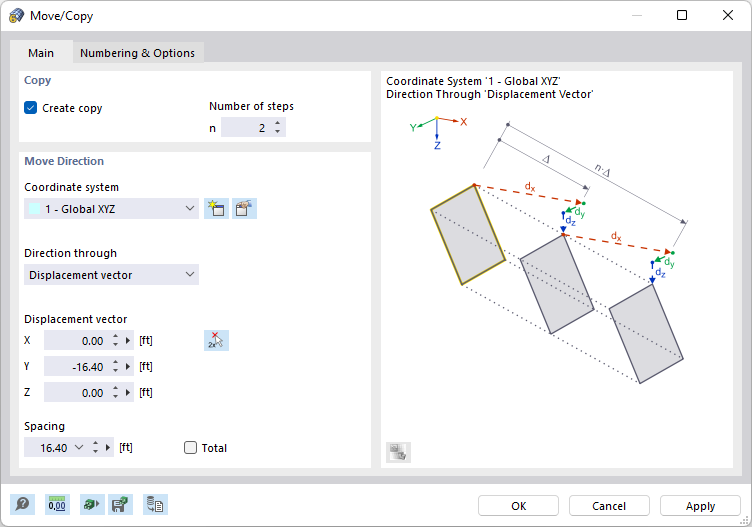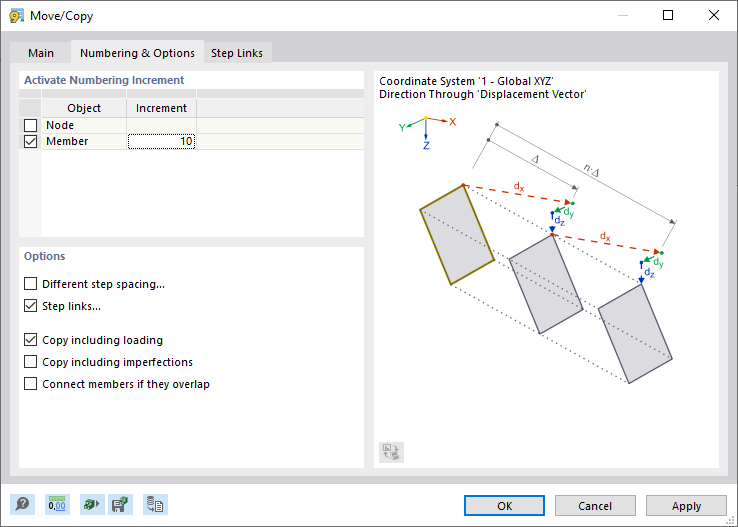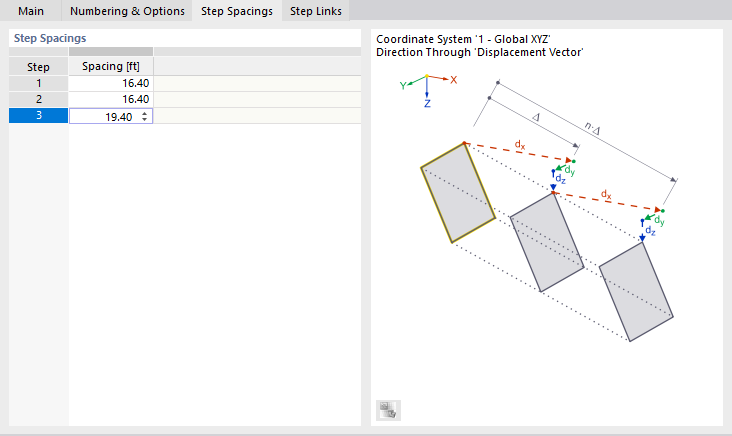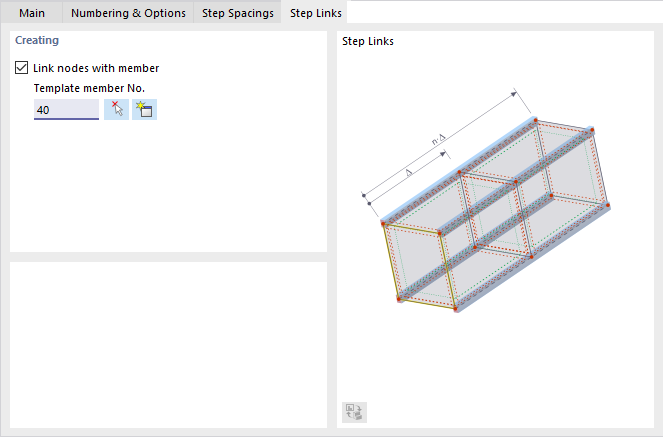Selecione os objetos de modelo, carga ou guia que pretende mover ou copiar. De seguida, clique no botão
![]() (ver figura # extbookmark
(ver figura # extbookmark
-
Tipos para barras
- Articulações de extremidade de barra
- Excentricidades de barra
- Apoios de barra
- Diafragma transversal de barra
- Modificações de rigidez de barra
- não-linearidades de barras
- Rigidezes de barra definíveis
- Pontos intermédios resultantes de barra
- Molas de barra
- Apoios de cálculo
- Painéis de corte de barra
- Restrição à rotação de barra
Mover e copiar
Numeração e opções
O separador Numeração e opções só é apresentado durante a cópia. Aqui, pode influenciar a numeração de novos objetos e fazer configurações úteis para cópia.
Ativar o incremento da numeração
Se nenhuma das caixas de seleção desta secção estiver ativada, o RSTAB numera automaticamente os novos objetos de forma consecutiva. Para forçar uma numeração definida pelo utilizador, seleccione a caixa 'Objeto' correspondente. Na coluna da tabela 'Incremento', pode depois especificar o valor pelo qual os números dos elementos copiados são aumentados. Por exemplo, se copiar as barras 3 e 7 duas vezes com o incremento de '10', como apresentado na imagem acima, obterá as barras nºs. 13 e 17, assim como nos nºs. 23 e 27.
Opções
Se for especificada mais do que uma cópia, o RSTAB criará as cópias em intervalos regulares. Seleccione a opção 'Espaçamento entre passos diferente' se pretende criar cópias a distâncias irregulares. Depois, pode defini-los no separador Espaçamentos entre passos.
Marque a caixa de seleção 'Links em etapas' se pretende criar barras entre o original e a cópia. Em seguida, pode especificá-los no separador Ligações de etapas.
Se tiver selecionado objetos de modelo, também pode 'Copiar incluindo o carregamento'. Em seguida, são copiadas as cargas de todos os casos de carga, não apenas as do caso de carga atual.
A caixa de seleção 'Unir barras caso se sobreponham' controla se as linhas de definição das cópias estão ligadas a barras existentes ou são tratadas como objectos separados.
Espaçamentos de incrementos
O separador Espaçamentos entre passos é exibido se pelo menos duas cópias forem especificadas e se a caixa de seleção 'Espaçamento entre passos' no separador e opções de separadores estiver selecionada.
Na tabela, pode definir individualmente o 'Espaçamento' entre as cópias individuais.
União de passos
O separador Ligações de passos é exibido se a caixa de seleção 'Passos de ligação' estiver seleccionada no separador numberingAndOptionsTab Numeração e opções .
Utilize a caixa de seleção para especificar se os nós do original e da cópia devem estar ligados a uma barra (ver gráfico de diálogo). Introduzir uma 'barra de amostra' ou selecciona-a graficamente utilizando o botão
![]() para aplicar as suas propriedades às barras de ligação.
para aplicar as suas propriedades às barras de ligação.